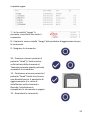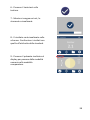1
EC 2000 Gardner
LM162020 Versione 2.1
Manuale di istruzioni per l'operatore
Analisi dell'acqua e misurazione del colore
Lovibond®

2
Contenuto
Ambiente: ..................................................................................................... 4
Introduzione: ................................................................................................ 5
Tastiera: ........................................................................................................ 6
Icone del display: .......................................................................................... 6
Alimentazione – USB: ................................................................................... 6
Alimentazione – Batteria: ............................................................................ 6
Firmware e numero versione: ...................................................................... 7
Impostazioni ................................................................................................. 8
Diagnostica dello strumento .................................................................... 8
Impostazioni dello strumento .................................................................. 9
Informazioni ........................................................................................... 11
Impostazioni di risparmio energetico .................................................... 11
Impostazioni regionali ............................................................................ 12
Data e ora ............................................................................................... 12
Calibrazione del touch screen .................................................................... 14
Progetti:...................................................................................................... 16
Nuovi progetti ........................................................................................ 16
Impostazione tolleranze ......................................................................... 17
Calcolo della media e registro automatico (salvataggio automatico) ... 18
Modifica di un progetto ......................................................................... 19
Eliminazione di un progetto ................................................................... 19
Come rendere un progetto predefinito ................................................. 20
Selezione del progetto corrente ............................................................ 21

3
Visualizzazione delle misurazioni ........................................................... 21
Eliminazione di una misurazione............................................................ 21
Salvataggio di una misurazione (salvataggio manuale) ......................... 22
Segnalazioni di errori: ................................................................................ 23
Aggiornamento dello strumento................................................................ 24
Contenuto del kit EC 2000 – Gardner: ....................................................... 27
Specifiche tecniche EC 2000 – Gardner ..................................................... 28
Azzeramento – Gardner: ............................................................................ 30
Esecuzione di un test – Gardner: ............................................................... 32
Esecuzione della convalida dello strumento con liquido – Gardner: ......... 34
Esecuzione della convalida dello strumento con standard in vetro –
Gardner: ..................................................................................................... 37
Ufficio vendite ............................................................................................ 39

4
Ambiente:
Questo apparecchio è marcato conformemente
alla Direttiva Europea 2002/95/CE sui rifiuti di
apparecchiature elettriche ed elettroniche (RAEE).
Assicurando il corretto smaltimento di questo
prodotto, si contribuisce a evitare potenziali
conseguenze negative, sia per l'ambiente che per
la salute umana, che potrebbero derivare da una
gestione non appropriata dell'apparecchio.

5
Introduzione:
La serie EComparator Lovibond® offre un metodo semplice per passare dalla
misurazione visiva soggettiva a una misurazione elettronica non soggettiva e
accurata.
Talvolta gli addetti alla classificazione del colore abituati alle serie di
comparatori tradizionali sono intimoriti dall'aggiornamento o dalla
transizione a un sistema elettronico, poiché viene meno la sicurezza di potersi
affidare alla differenza fisica tra i colori.
Con la serie EComparator, gli utenti possono visualizzare il colore in due modi
diversi:
Visualizzazione numerica su schermo
Visualizzazione cromatica su schermo del campione e degli standard della
scala colori più prossima
La tecnologia touch screen consente alla serie EComparator di mostrare
menu semplici, specifici e intuitivi sullo schermo. Gli utenti possono
configurare lingua, data e ora e preferenze di visualizzazione, nonché creare
progetti con impostazioni di tolleranza personalizzate. Un sistema di
avvertenze su schermo in cui:
entro la tolleranza = verde
al di fuori della tolleranza = rosso
ai limiti della tolleranza = giallo
fornisce all'utente informazioni immediate sul campione.
L'ergonomia user-friendly e l'interfaccia intuitiva assicurano un
apprendimento rapido e agevolano i nuovi utenti. L'ampia capacità di
memorizzazione dei dati (> 20.000 letture) e la connettività USB consentono
di memorizzare e condividere i valori in modo facile e veloce. La flessibilità
aumenta ulteriormente con pacchetti software per Windows®, IOS® e
AndroidTM , con supporto multilingue su schermo.

6
Tastiera:
Icone del display:
Alimentazione – USB:
Alimentazione – Batteria:
Icona
Funzione
Batteria scarica
Alimentazione a
batteria
Alimentazione USB
Scheda SD OK
Avvertenza
Test
Zero
Accen
sione
La porta USB è accessibile
facendo scorrere il pannello sul
retro dello strumento.
Le batterie possono essere
sostituite svitando le 4 viti sul
retro dello strumento e
togliendo il coperchio del vano
batterie.
Accertarsi di inserire il connettore del
cavo nella presa secondo il corretto
orientamento. Il simbolo del
connettore USB deve essere rivolto
verso il basso.
Parte superiore
del connettore
Parte superiore
dello strumento

7
Firmware e numero versione:
Il firmware e il numero versione
vengono visualizzati all'accensione
dello strumento.
(Nota: “Nome scala” sarà sostituito
dalla scala misurata
dall'EComparator).

8
Impostazioni
1 - Per accedere al menu
Impostazioni, premere la relativa
icona nella barra strumenti in
basso.
1a - Comparirà la schermata
Impostazioni.
Diagnostica dello strumento
2 - Per la diagnostica dello
strumento, premere la relativa
icona.
2a - Lo strumento eseguirà un test
diagnostico di memoria, scheda SD,
LED e sensore luce.
2b - Eventuali errori saranno visualizzati
in rosso.
Per visualizzare informazioni dettagliate
selezionare Rapporto.
Contattare il servizio di assistenza locale
in caso di problemi.

9
www.lovibondcolour.com/ServiceCenter
2c - Lo strumento visualizzerà il
rapporto. Una volta terminato,
selezionare Fatto.
Impostazioni dello strumento
3 - Per le impostazioni dello
strumento, premere la relativa
icona.
3a - Per impostare il tempo di
integrazione, assicurarsi che la
camera del campione sia vuota,
quindi premere Imposta
(si imposterà così il tempo ottimale di
misurazione).
3b - Lo strumento chiederà di
controllare la camera del campione.
Premere OK se è vuota.
3c - Lo strumento determinerà il
tempo di integrazione e visualizzerà
una serie di numeri sullo schermo.

10
3d - Fare clic su OK una volta
terminato.
3e - Per salvare le impostazioni,
premere Salva.
3f - Per annullare le impostazioni,
premere Annulla.
3g - Per uscire senza salvare
premere Sì, oppure premere No per
proseguire.

11
Informazioni
4a - Sarà visualizzata la schermata
Informazioni. Premere la freccia
indietro per tornare alla schermata
Risultati.
(Nota: “Nome scala” sarà sostituito
dalla scala misurata dall'EComparator).
Impostazioni di risparmio energetico
5 - Per le impostazioni di risparmio
energetico, premere la relativa
icona.
5a - Premere le frecce su e giù per
modificare l'intervallo di tempo in
minuti dopo il quale il display entra
in standby.
5b - Premere le frecce su e giù per
impostare il periodo di inattività
dopo il quale lo strumento si
spegne.
Per riavviare lo strumento, premere
il pulsante di accensione.
5c - Per salvare le impostazioni
premere Salva, oppure premere
Annulla per annullare le modifiche.

12
5d - Se la luminosità dello schermo
si abbassa, toccarlo in qualsiasi
punto per accendere la
retroilluminazione.
Impostazioni regionali
6 - Per le impostazioni regionali,
premere la relativa icona.
6a - Selezionare la lingua che si
desidera visualizzare sullo
strumento.
Lo strumento tornerà alla
schermata Impostazioni.
Data e ora
7 - Per impostare data e ora,
premere l'icona dell'orologio.
L'ora corrente visualizzata è l'ora in
cui la schermata è stata aperta, e
non si aggiorna continuamente.
7a - Usare le frecce su e giù per
impostare la data e l'ora.

13
7b - Per salvare le impostazioni
premere Salva, oppure premere
Annulla per annullare le modifiche.

14
Calibrazione del touch screen
1 – Per entrare nel menu
Impostazioni, premere l’icona
Impostazioni nella barra degli
strumenti in basso.
2 – Verrà visualizzata la
schermata Impostazioni.
3 - Premere l’icona Strumento
4 – Per impostare il touch
screen, premere LCD CAL
5 – Verrà visualizzata la
schermata seguente. Premere il
touch screen con un pennino.

15
6 – Verrà visualizzata la
schermata successiva. Con un
pennino, premere lo schermo al
centro del cerchio (in alto a
sinistra)
7 – Verrà visualizzata la
schermata successiva. Con un
pennino, premere lo schermo al
centro del cerchio (in basso a
destra)
8 – Lo strumento chiederà di
ripetere cinque volte i punti 5-7
9 – Una volta terminata la
procedura, verrà visualizzata la
schermata seguente. Per salvare
le impostazioni, premere Save
10 – Per annullare le
impostazioni, premere Cancel

16
Progetti:
1 - Per entrare nel menu Progetti,
premere la relativa icona nella
barra strumenti in basso.
2 - Sarà visualizzata la schermata
Progetti. Il progetto riportato in
alto è quello attualmente in corso.
3 - Per visualizzare o gestire i
progetti, fare clic su Visualizza
progetti.
Nuovi progetti
4 - Questa azione mostrerà un
elenco dei progetti correnti. Per
creare un nuovo progetto, fare clic
su Nuovo.
5 - Per modificare il nome del
progetto, selezionare la relativa
casella.

17
6 - Inserire il nome del nuovo
progetto con la tastiera, quindi
selezionare Invio.
Impostazione tolleranze
7 - Lo strumento visualizzerà la
schermata Impostazioni
progetto. Per impostare le
tolleranze, selezionare
Tolleranza.
8 - Per applicare i limiti di
tolleranza, selezionare la
relativa casella.
9 - Per modificare i valori della
tolleranza, usare le relative
frecce su e giù. Una volta
terminato, selezionare Fatto.

18
Calcolo della media e registro automatico (salvataggio automatico)
10 - Per modificare il calcolo della
media e il registro automatico
(salvataggio automatico),
selezionare Misurazioni.
11 - Per modificare il calcolo della
media, usare le frecce su e giù
(si imposterà il numero di misurazioni
eseguite per ogni test, in base alle quali
lo strumento calcolerà la media).
12 - Per impostare il registro
automatico, selezionare la relativa
casella. In questo modo si salverà
ogni misurazione eseguita. Una
volta terminato, selezionare Fatto.

19
13 - Per salvare tutte le
impostazioni, selezionare Salva.
NOTA: finché non si seleziona Salva,
la Tolleranza e le Misurazioni non
saranno salvate.
Modifica di un progetto
14 - Per modificare un progetto,
andare all'elenco dei progetti.
Evidenziare il progetto facendo clic
su di esso, quindi selezionare
Modifica.
15 - Questa azione aprirà la
schermata Impostazioni progetto.
Per eseguire le modifiche seguire i
punti 6-12.
Eliminazione di un progetto
16 - Per eliminare il progetto,
selezionare Elimina.

20
17 - Comparirà la finestra di dialogo
seguente. Selezionare Sì per
confermare.
Come rendere un progetto predefinito
18 - Per rendere un progetto
predefinito, andare all'elenco
progetti (quando si accenderà lo
strumento sarà così evidenziato il
progetto corrente). Evidenziare il
progetto e selezionare Modifica.
19 - Selezionare Predefinito.
20 - Comparirà la finestra di dialogo
seguente. Selezionare OK per
confermare.
NOTA: il primo progetto (ID 1) non
può essere eliminato, ma può
essere rinominato.
La pagina si sta caricando...
La pagina si sta caricando...
La pagina si sta caricando...
La pagina si sta caricando...
La pagina si sta caricando...
La pagina si sta caricando...
La pagina si sta caricando...
La pagina si sta caricando...
La pagina si sta caricando...
La pagina si sta caricando...
La pagina si sta caricando...
La pagina si sta caricando...
La pagina si sta caricando...
La pagina si sta caricando...
La pagina si sta caricando...
La pagina si sta caricando...
La pagina si sta caricando...
La pagina si sta caricando...
La pagina si sta caricando...
La pagina si sta caricando...
-
 1
1
-
 2
2
-
 3
3
-
 4
4
-
 5
5
-
 6
6
-
 7
7
-
 8
8
-
 9
9
-
 10
10
-
 11
11
-
 12
12
-
 13
13
-
 14
14
-
 15
15
-
 16
16
-
 17
17
-
 18
18
-
 19
19
-
 20
20
-
 21
21
-
 22
22
-
 23
23
-
 24
24
-
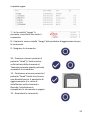 25
25
-
 26
26
-
 27
27
-
 28
28
-
 29
29
-
 30
30
-
 31
31
-
 32
32
-
 33
33
-
 34
34
-
 35
35
-
 36
36
-
 37
37
-
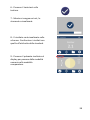 38
38
-
 39
39
-
 40
40
Documenti correlati
-
Lovibond EC 2000 Pt-Co Manuale utente
-
Lovibond TR 515 Manuale utente
-
Lovibond Handbook of Methods MD100/110/200 Manuale utente
-
Lovibond Thermoreactor RD 125 Manuale del proprietario
-
Lovibond Handbook of Methods MD100/110/200 Manuale utente
-
Lovibond 2419150 Manuale del proprietario
-
Lovibond Handbook of Methods MD100/110/200 Manuale utente